Google Hangouts korvasivat Gmail Chatin ja Gtalkin hyvissä ajoin takaisin. Käytämme nyt Hangouts Chromen laajennusta molempien sijasta, vaikka voit silti keskustella Gmailissa, vaikka sinulla ei olisi Hangouts-laajennusta asennettuna. Voit löytää Gtalkin myös tietyistä tiedostojen isäntäsivustoista ja kirjautua sisään Google-tililläsi, mutta Hangouts on nyt Googlen kissipalvelun edessä. Jos haluat silti käyttää Hangoutsia tietokoneen sovelluksena, jossa on kaikki sen ominaisuudet, Chromen käyttäjille on hyviä uutisia; Google on julkaissut Chrome Desktop -sovelluksen Hangouts-palveluihin. Aivan ensimmäinen havainto on, että se on vähän Material Design-ish, jota on tarkasteltava työpöydän kelluvalla painikkeella, mutta päästäkaamme hiukan syvemmälle.
Kun olet asentanut, käynnistät Hangouts-sovelluksen Chromen sovellusten käynnistysohjelmasta.

Sovellus lisää kelluvan Hangouts-painikkeentyöpöydälle; voit vetää sen mihin tahansa näytön osaan ja se pysyy kaikkien muiden ikkunoiden päällä. Kun käynnistät sen ensimmäisen kerran, yhteyden muodostaminen vie muutaman sekunnin. Sinut kirjataan sisään Chromeen liitettyyn tiliin.
Kun olet kirjautunut sisään ja käynnissä, napsauta kelluvaa-painikkeella avaat Hangouts-ikkunan. Asettelu on hiukan erilainen kuin Hangouts-laajennus; sinulla on kaksi välilehteä; yksi käynnissä oleviin keskusteluihin ja yksi yhteystietoluetteloosi. Molemmat välilehdet tukevat hakupalkkia. Hangouts-ikkuna ei ole näkyvissä. Kaikki, mitä todella näet, jos et käytä sitä, on kelluva painike. Itse ikkunaa ei voida vetää, mikä on ärsyttävää, koska joka kerta kun haluat siirtää chat-ikkunoita, sinun on napsautettava kelluvaa painiketta ja liikuttava sitä. Näin suljetaan muut ikkunat tehokkaasti
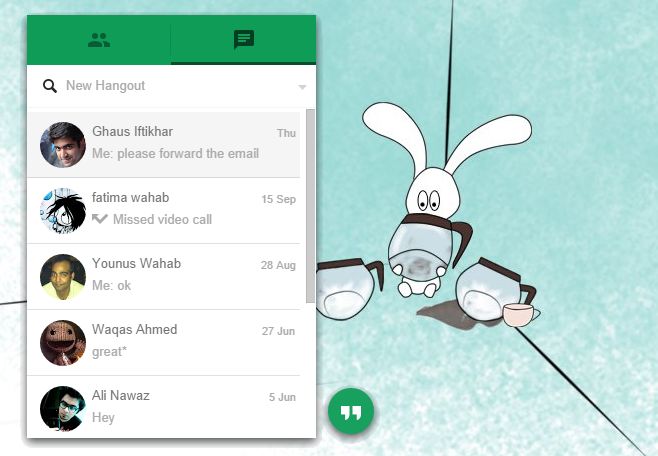
Työpöytäsovellukselle ei ole lisäasetuksiamuut kuin mitä Hangouts-laajennuksessa saat. Voit lopettaa Hangouts Chromen työpöytäsovelluksen napsauttamalla ristipainiketta, joka tulee kelluvaan painikkeeseen, kun hiiren kohdistin on sen päällä. Se lähettää sinulle hälytyksiä, kun uusi viesti on mutta kelluvaa painiketta ei voida lähettää kaikkien nykyisten ikkunoiden takaosaan. Voit estää Hangouts-sovelluksen pysymisen kaikkien ikkunoiden päällä asetuksista. Napsauta etsiäksesi vieressä olevaa avattavaa nuolta, niin näet asetuspaneelin.
Lataa Hangouts Chrome Desktop -sovellus
[Lifehackerin kautta]













Kommentit